任务管理器已被系统管理员停用或任何管理器呈灰色的解决办法
日期:2012/04/11 11:59:45来源: 绿色资源网整理
在任务栏右键菜单中的任务管理器按钮呈灰色或者使用快捷键Ctrl+Alt+Del打开任务管理器提示“任务管理器已被系统管理员停用”的消息时,我们重启电脑或者进入安全模式都是不能打开任务管理器的,接下来笔者就为大家介绍几种解决无法打开任务管理器的方法。
方法一:组策略
第一步:在开始运行对话框中输入“gpedit.msc”后确定。
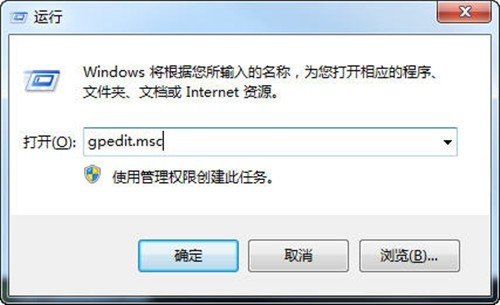
第一步
第二步:在打开的组策略界面依次展开左侧窗口中的:用户配置——管理模块——系统——Ctrl+Alt+Del选项。

第二步
第三步:进入后,在右边的设置窗口下鼠标右键删除“任务管理器”,单击“编辑”按钮。

第三步
第四步:单击“设置”选项卡,选择“已禁用”项目,单击“确定”使设置生效。
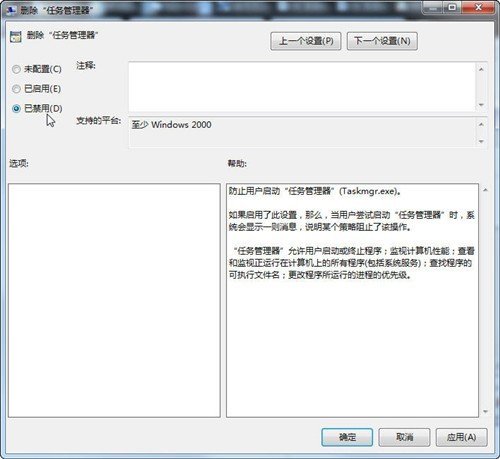
第四步
方法二:批处理文件
第一步:在桌面空白处鼠标右键“新建”——“文本文档”。
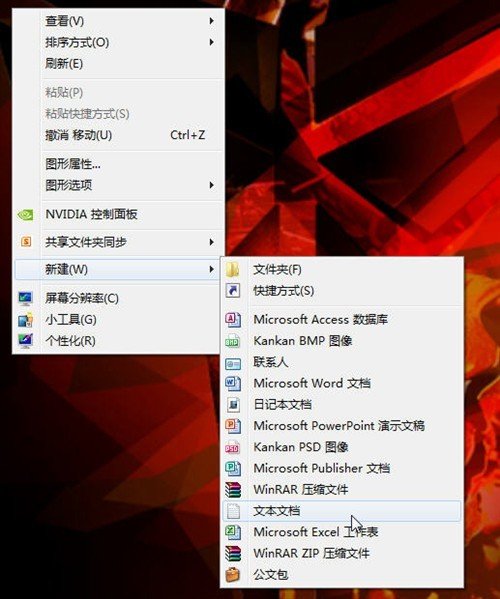
第一步
第二步:打开文本文档,把下面的注册表代码复制到文本文档里,然后将文件保存为1.reg的注册表文件
Windows Registry Editor Version 5.00
[HKEY_CURRENT_USER\Software\Microsoft\Windows\CurrentVersion\Policies\System]
"DisableTaskmgr"=dword:00000000
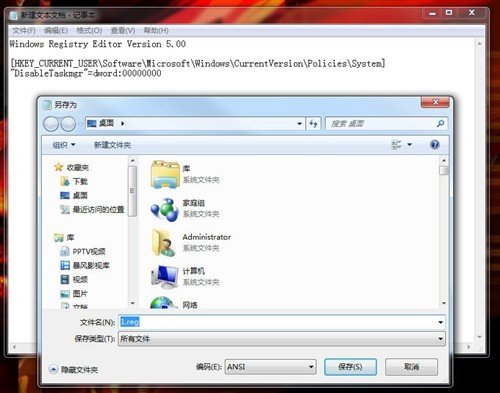
第二步
第三步:最后双击该文件,导入注册表数据。
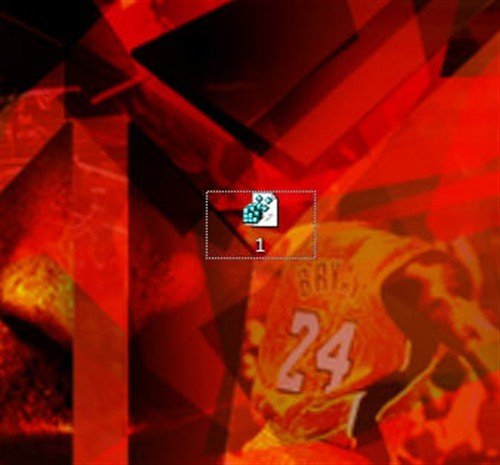
第三步
通过上述两种方法,我们就可以解决无法打开注册表的问题了,而三种方法中,笔者认为第一种方法比较简单。